나의 iPhone 찾기는 iOS 장비의 원격 위치 추적을 허용합니다. 이 서비스는 주로 Apple Inc.의 앱으로 제공되며‘활성화 잠금’ 사용 가능한 경우 잠금 무단 액세스 금지 당신의 장치에. 활성화 잠금을 우회하려면 올바른 Apple ID 및 암호를 입력해야합니다. 따라서 장치를 설정하고 사용하기 위해 Activation Lock을 끄는 방법을 살펴 보겠습니다.
iPhone 또는 iPad에서 Activation Lock을 제거하는 방법
활성화 잠금을 해제해야하는 몇 가지 이유가 있습니다. 첫 번째는 기기를 다른 사람에게 판매 할 때 두 번째는 다른 사람으로부터 기기를 구입했을 때, 장치에 활성화 잠금 화면이 표시되며 마지막으로 장치를 재설정하고 처음부터 시작하려는 경우.

항상 활성화 잠금이 보이면화면에서 기기는 여전히 이전 소유자의 계정에 연결되어 있습니다. 이는 일반적으로 iCloud에서 로그 아웃하지 않고 장비를 지운 경우에 발생합니다.
활성화 잠금을 제거하려면 내 iPhone 찾기 기능 끄기
활성화 잠금이 자동으로 활성화됩니다 나의 iPhone 찾기 기능이 활성화 된 경우. 따라서 Activation Lock을 끄거나 제거하려면이 기능도 꺼야합니다. Apple 계정을 설정 한 경우 간단히 로그 아웃하고 암호를 제거하여이 기능을 비활성화 할 수 있습니다.
Apple 계정이 없지만계정이 이중 인증으로 보호되어 있으면 장치 암호로 활성화 잠금을 해제 할 수 있습니다. 암호로 잠금 해제를 누른 다음 장치 암호 사용을 누르십시오.

노트 : 2 단계 인증은 Apple ID에 대한 추가 보안 계층을 제공하므로 다른 사람이 귀하의 비밀번호를 알고 있어도 귀하의 계정에 액세스 할 수 없습니다.
iPhone 기능 지우기를 사용하여 활성화 잠금 제거
자신의 기기이고 지우려는 경우iPhone은 다소 간단하지만 이전 소유자가 휴대 전화를 소유 한 경우 사용자와 함께있을 때 또는 원격으로 할 수 있도록 도와야합니다.
나의 iPhone 찾기 앱으로 iPhone 지우기
- 다른 iOS 장비에서 나의 iPhone 찾기 앱을 실행하십시오. 그는 이것을하기 위해 친구에게서 빌릴 수 있습니다.
- 메시지가 표시되면 동일한 iCloud 계정으로 로그인하십시오. 나는
- 지우려는 기기를 탭합니다.
- 그런 다음‘행위' 화면 하단에.
- 마지막으로‘삭제' 옵션은 화면 오른쪽 하단에 표시되어 작업을 확인합니다.

iCloud.com (웹)으로 iPhone 지우기
Apple 기기가 없다면 웹에서 간단히 iCloud를 사용할 수 있습니다.
- iCloud.com 웹 사이트로 이동하십시오. 그런 다음 Mac 또는 Windows PC의 모든 웹 브라우저에서 'iPhone 찾기'를 클릭하십시오.
- 메시지가 표시되면 iCloud 계정에 로그인하십시오.
- ‘모든 장치‘나의 iPhone 찾기 화면 아래에있는 목록에서
- 지우려는 기기를 클릭하고‘삭제’
기기를 복구 모드로 설정하고 iTunes를 통해 복원하기 전에 iCloud에서 로그 아웃하지 않으면 활성화 잠금 상태로 남아있을 수 있으므로 iCloud.com에서 로그 아웃하는 것이 필수적입니다.



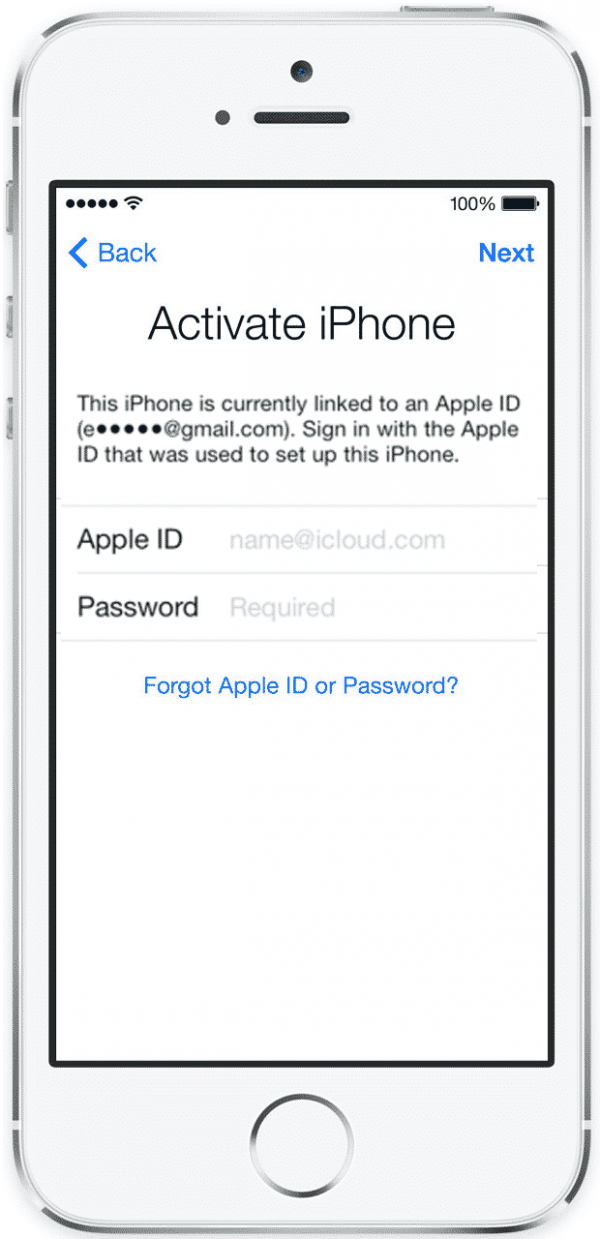








코멘트